怎么在手机做ppt文件 手机制作ppt的步骤
日期: 来源:龙城安卓网
如今手机已经成为我们日常生活中必不可少的工具之一,除了通话、发短信和上网等基本功能外,手机还可以帮助我们完成更多的任务,比如制作PPT文件。制作PPT是一种常见的工作需求,而在手机上制作PPT也变得越来越普遍。如何在手机上制作PPT文件呢?本文将为大家详细介绍手机制作PPT的步骤,帮助大家轻松完成这一任务。无论是在办公室还是在旅途中,只要有手机在手,就能随时随地制作出精美的PPT,提高工作效率。让我们一起来看看吧!
手机制作ppt的步骤
方法如下:
1.打开手机的WPS应用,点击右下方加号的选项。
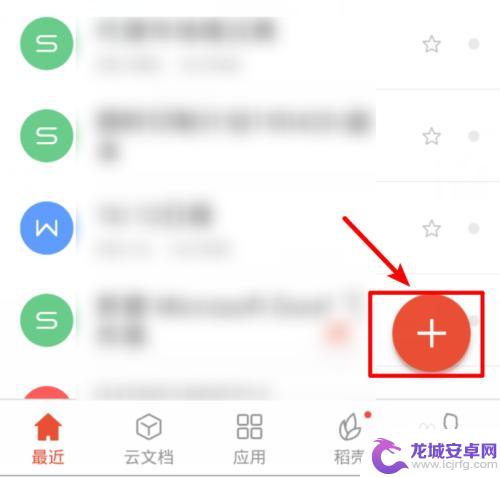
2.点击加号后,在弹出的窗口中,选择新建演示的选项图标。
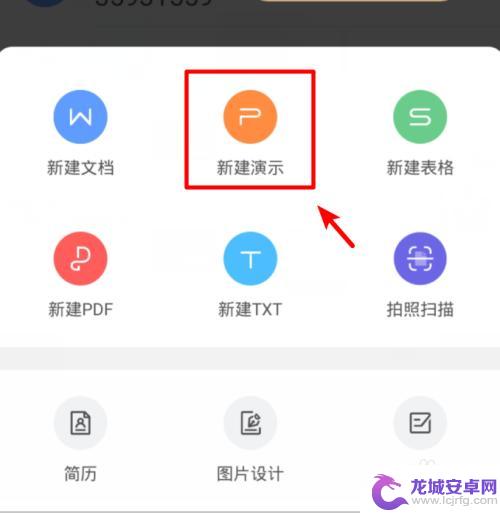
3.进入新建演示界面,选择页面中的新建空白演示文档的选项进入。
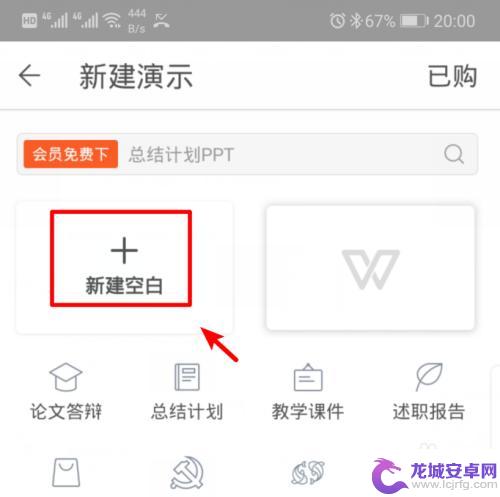
4.点击进入后,则可以进入到PPT的编辑界面。根据页面的提示输入需要的文字信息。
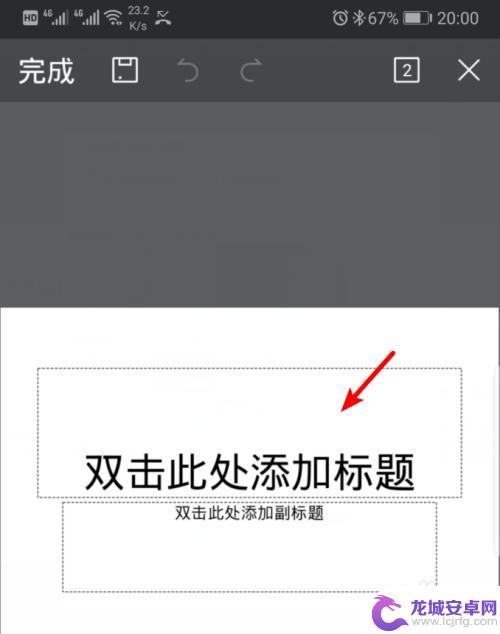
5.输入完毕后,在PPT的底部也可以点击加号的图标。进行下一页的新建。
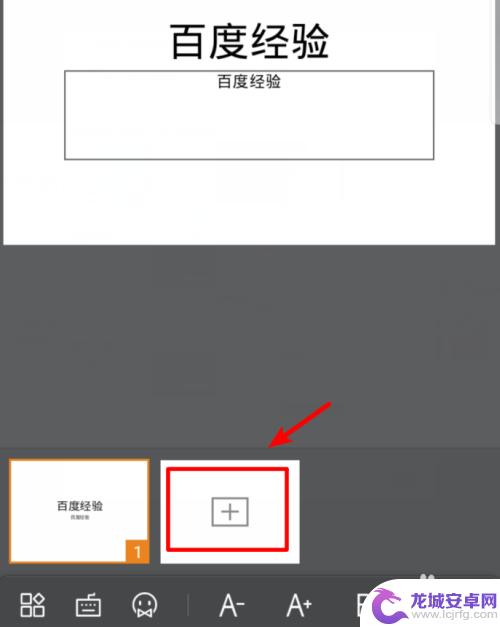
6.点击加号后,进入新建幻灯片界面,在新建页面中选择幻灯片的模板。
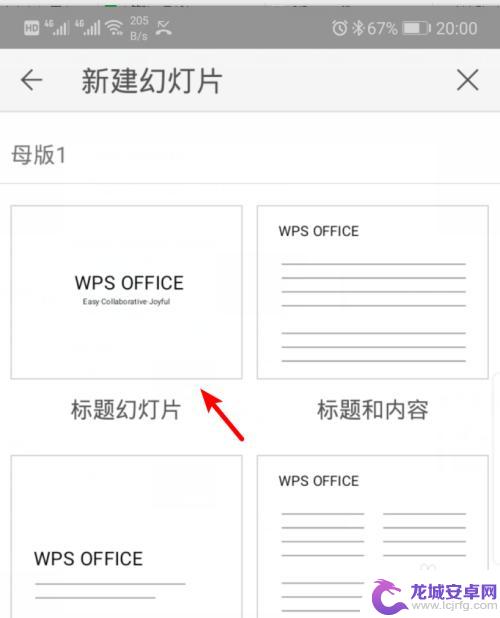
7.同时,在编辑幻灯片界面。可以点击左下方的工具图标,在幻灯片中插入图片等信息。
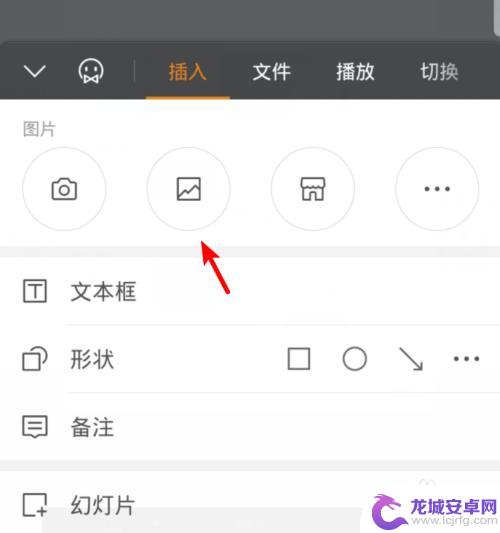
8.编辑完毕后,点击左上方的保存图标,即可将制作好的幻灯片保存到手机。
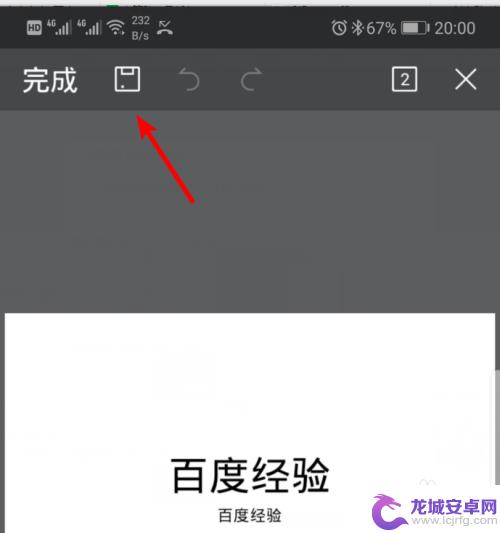
以上就是在手机上制作PPT文件的全部内容,如果您遇到相同的问题,可以参考本文中介绍的步骤进行修复,希望对大家有所帮助。












